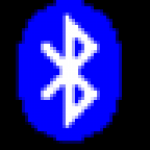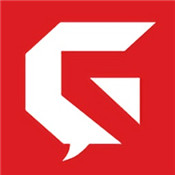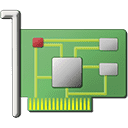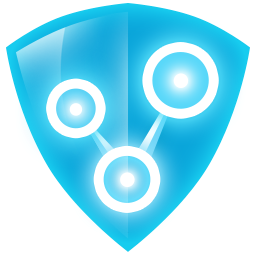- Word如何隐藏回车符 12-24 18:19
- Word怎么取消自动折叠功能 12-24 18:03
- Word文档怎么去除红色波浪线 12-24 18:02
- 腾讯文档怎么添加视频 12-24 17:43
- WPS怎么清除文件打开记录 12-24 17:33
- WPS怎么设置自动备份 12-24 17:30
- 迅雷如何设置任务管理 12-24 17:26
- 迅雷怎么取消关联mpeg1后缀名文件 12-24 17:14
CREO,专业的三维设计解决方法,可视化新型设计软件。这里为大家带来关于CREO的安装教程分享,不知道如何安装的小伙伴,快一起来看看吧!
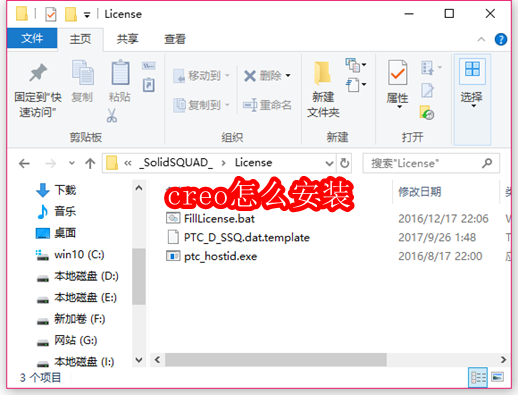
1、打开下载好的安装包,找到License文件夹,如下图所示:

2、然后把它复制到C盘的目录里面,如下图所示:
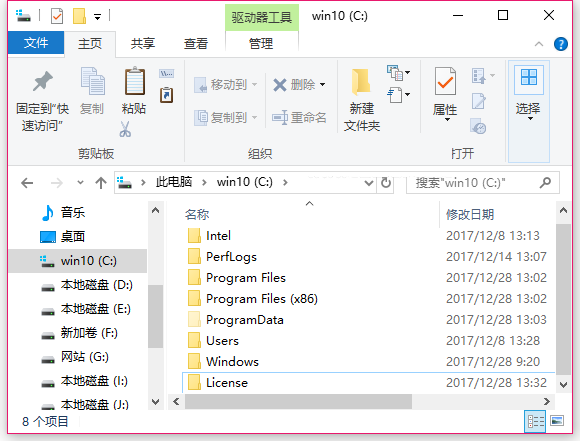
3、双击进入,看看有没有许可文件,如下图所示:
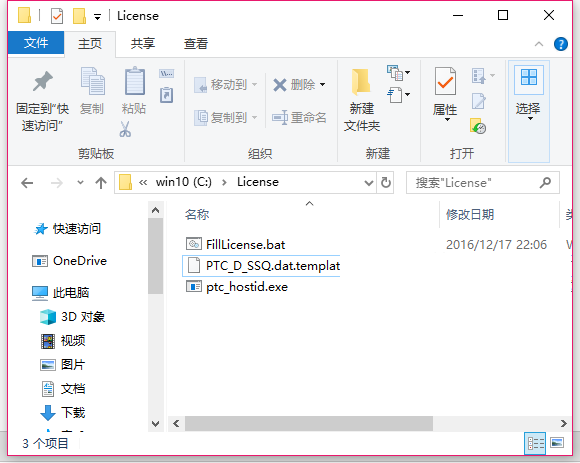
4、然后把许可文件复制到此文件中,如下图所示:
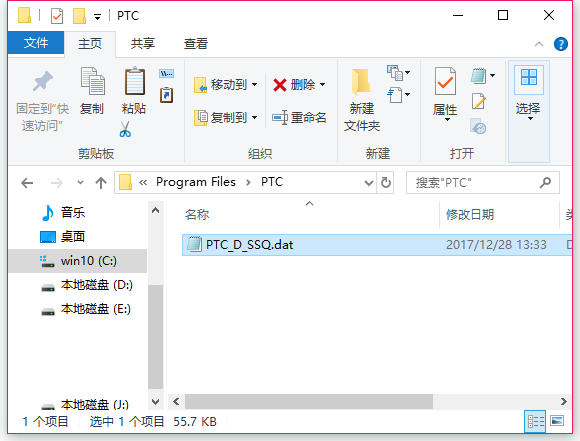
5、在C盘的PROGRAM FILES文件中,新建一个PLC文件夹,如下图所示:
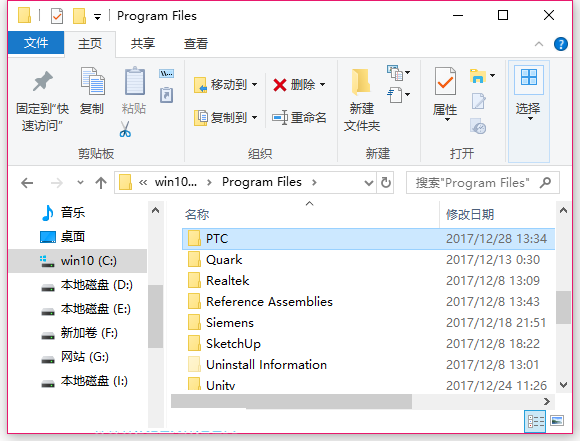
6、把许可文件也复制一份进来,如下图所示:
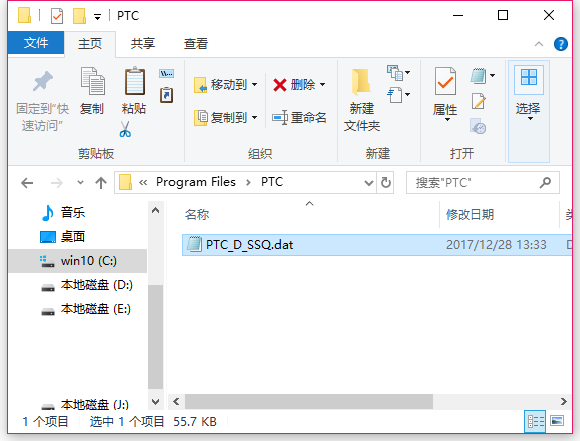
7、双击主程序的安装文件。进行安装,勾选安装新软件,点击下一步,如下图所示:
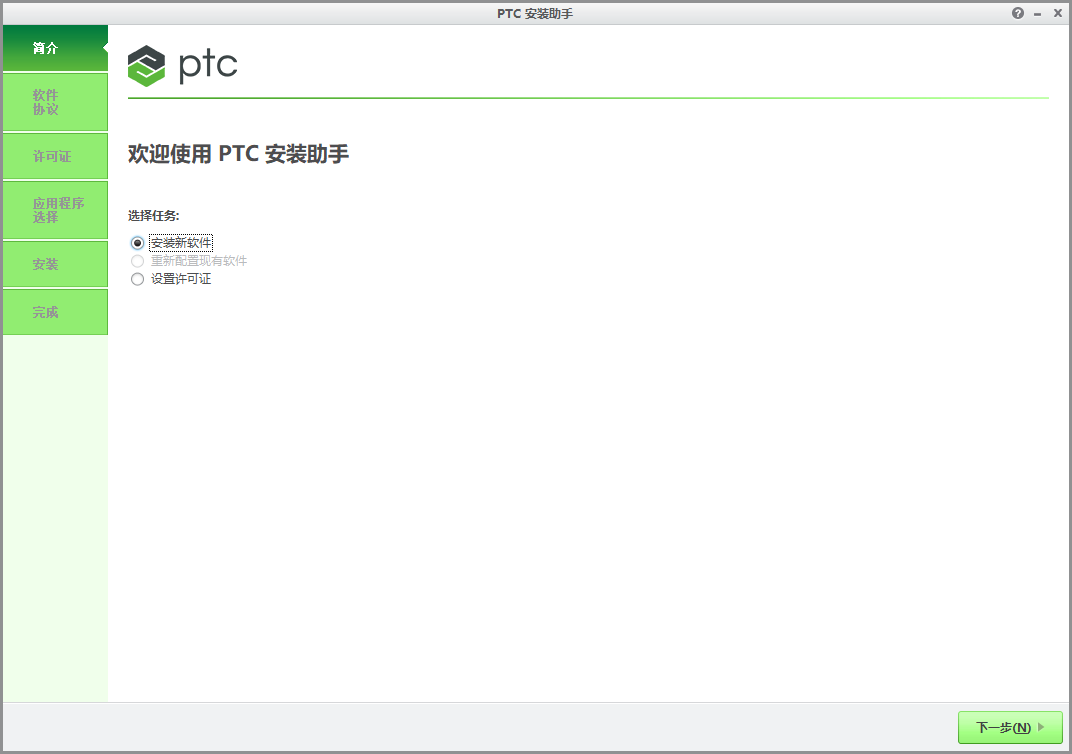
8、勾选我接受软件许可协议,点击下一步,如下图所示:
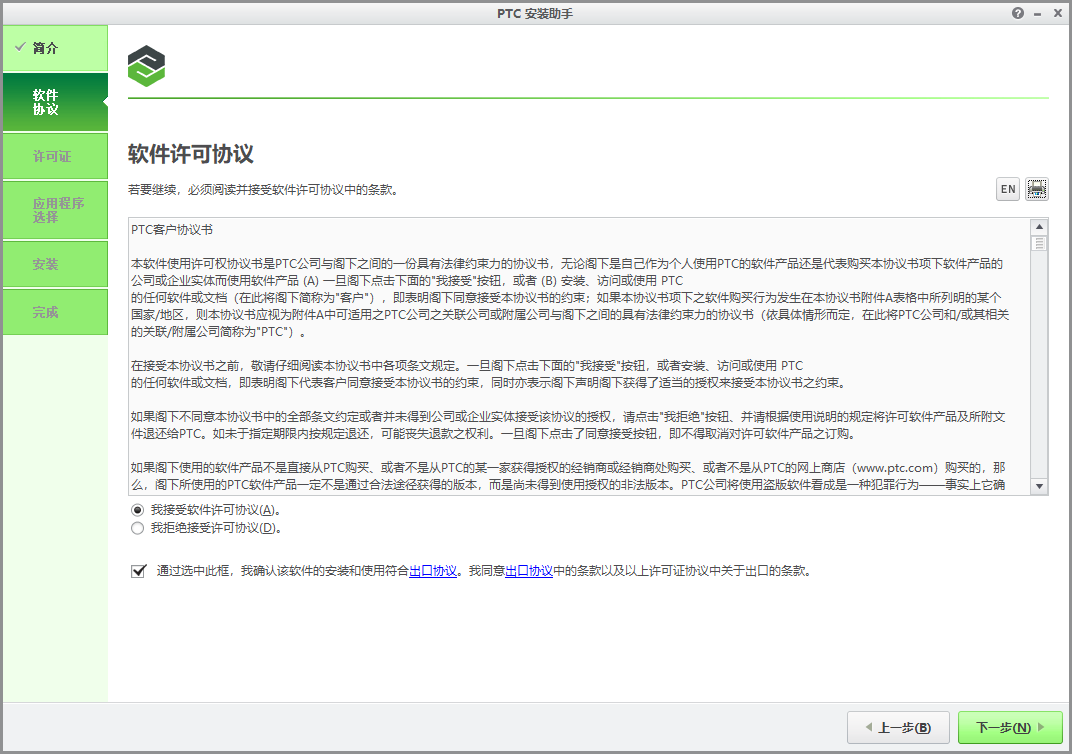
9、如果你还没有改到许可文件,就勾选跳过许可。点击下一步,如下图所示:
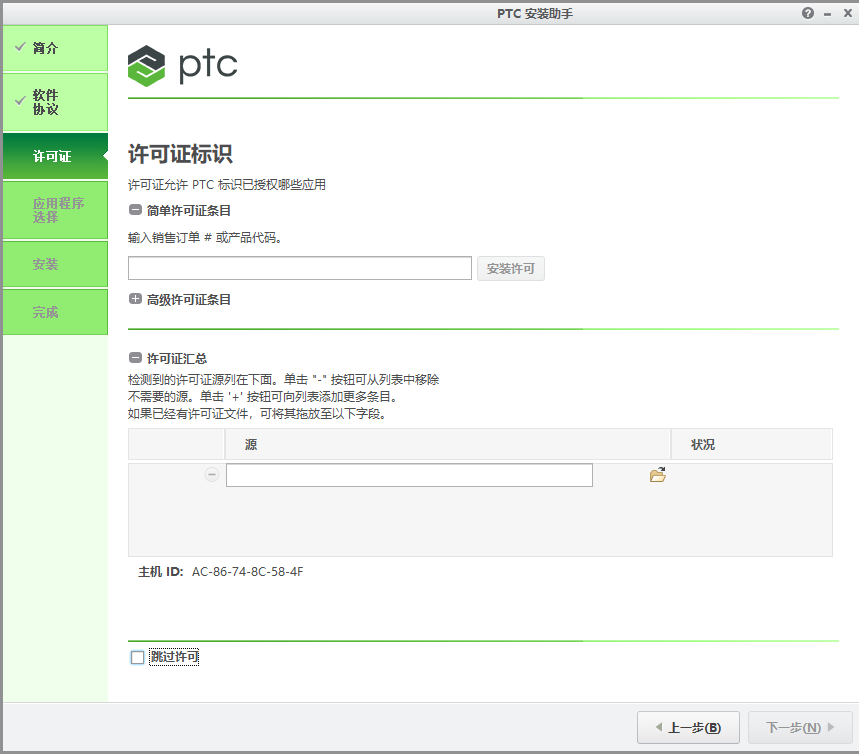
10、如果有的话,点击源的浏览,选择C盘里面的PLC里面的许可文件。显示可用后,点击下一步,如下图所示:
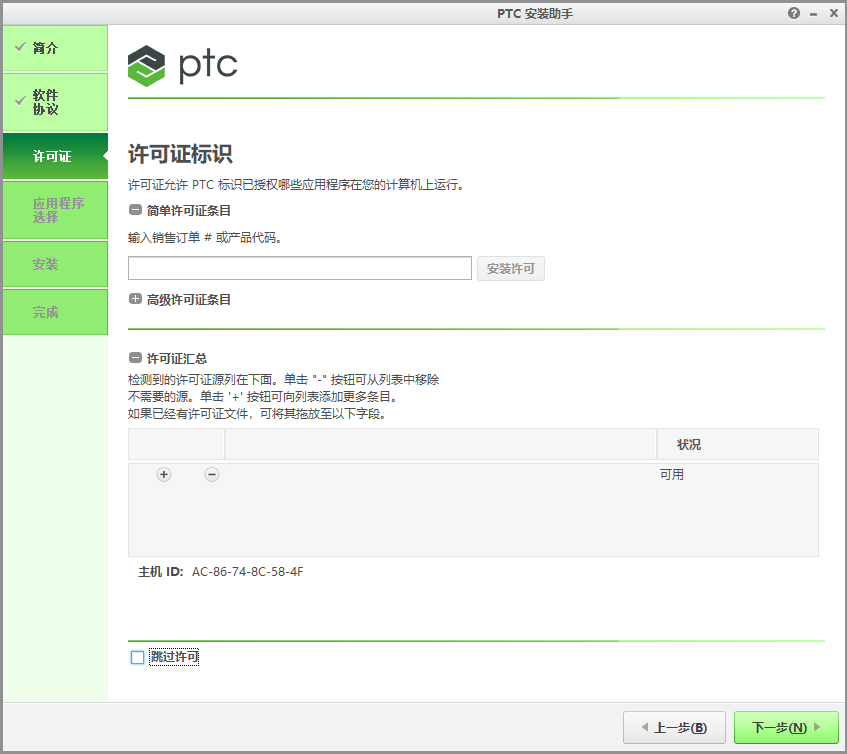
11、然后勾选想要安装的应用程序。点击安装,如下图所示:
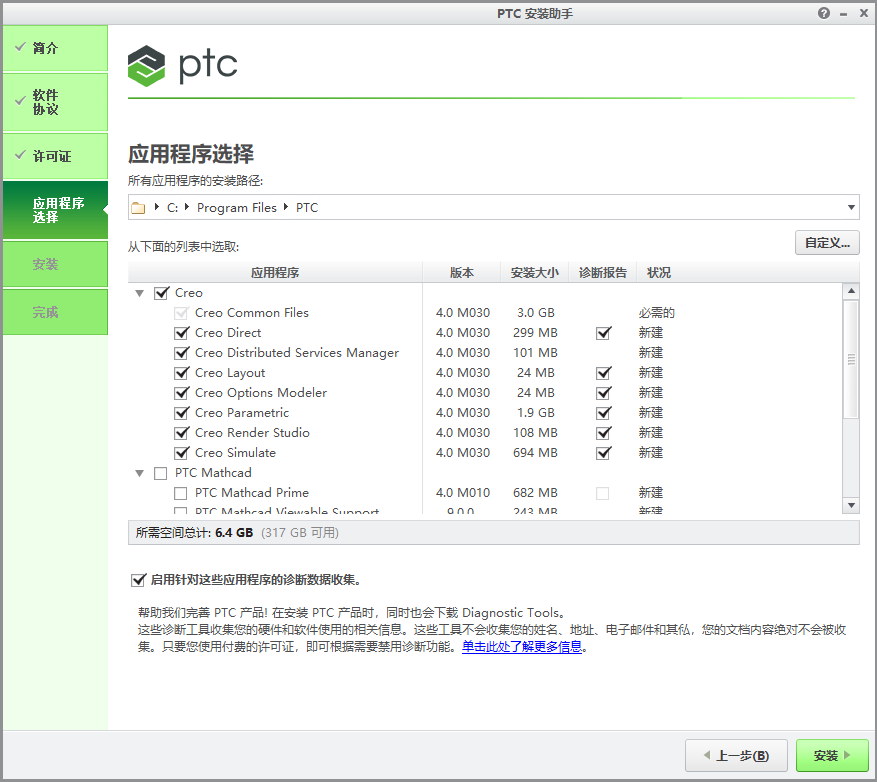
12、进入安装中,要稍等,如下图所示:
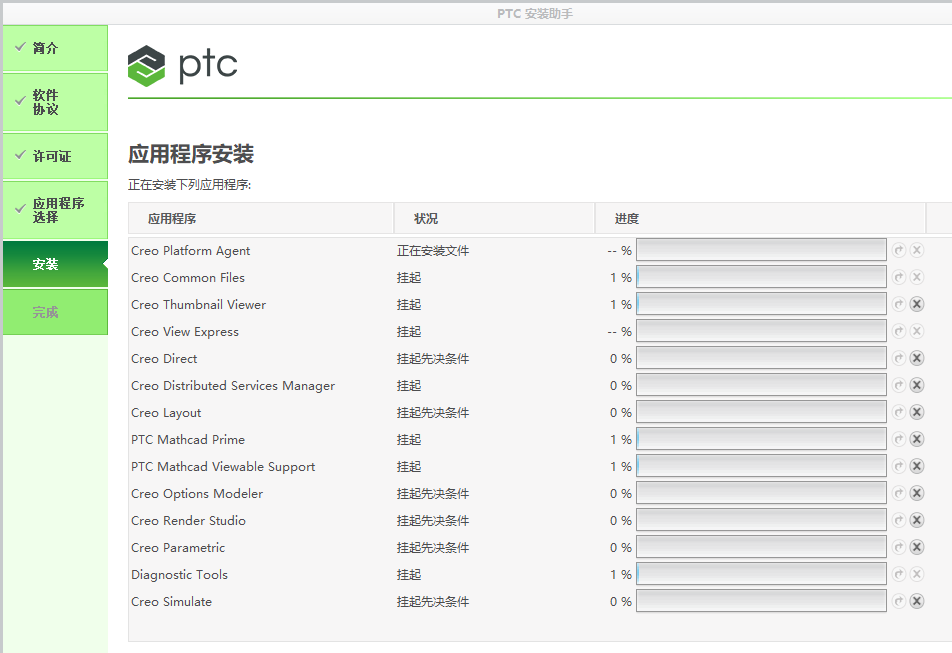
13、等安装好后,点击完成,如下图所示:
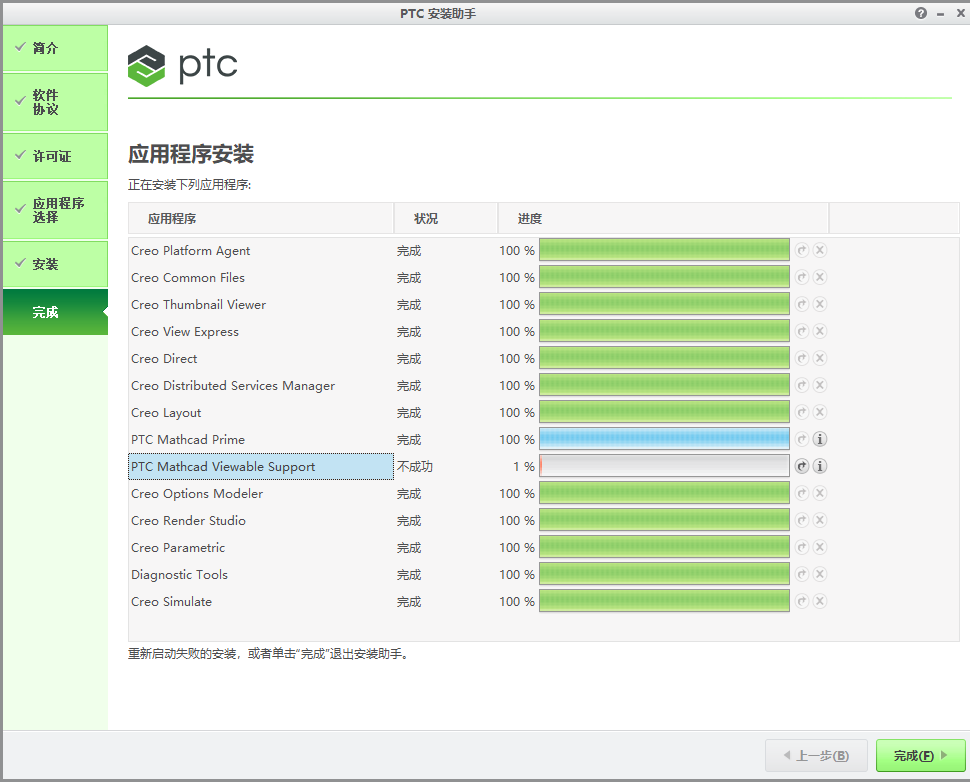
14、然后安装目录就会多几个文件,如下图所示:
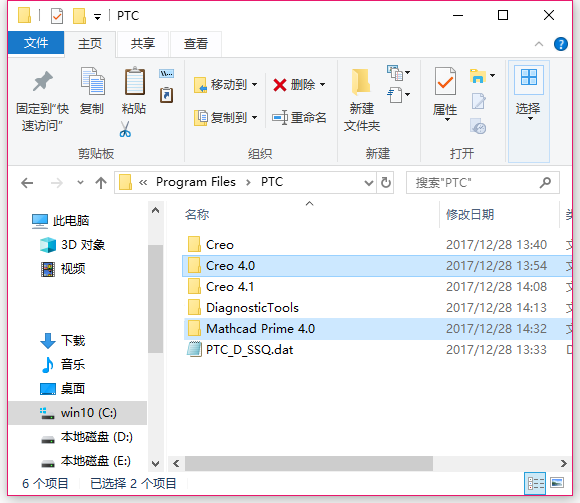
15、然后双击注册机,编辑器。点击是,如下图所示:
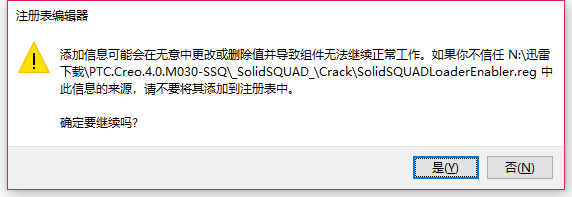
16、然后点击确定,如下图所示:
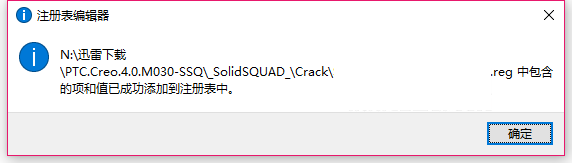
17、然后进入命令提示符,如下图所示:
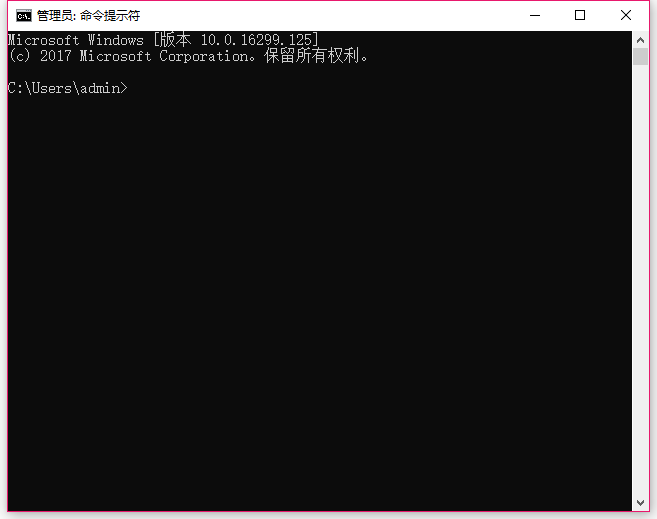
18、然后进行下一个,如下图所示:
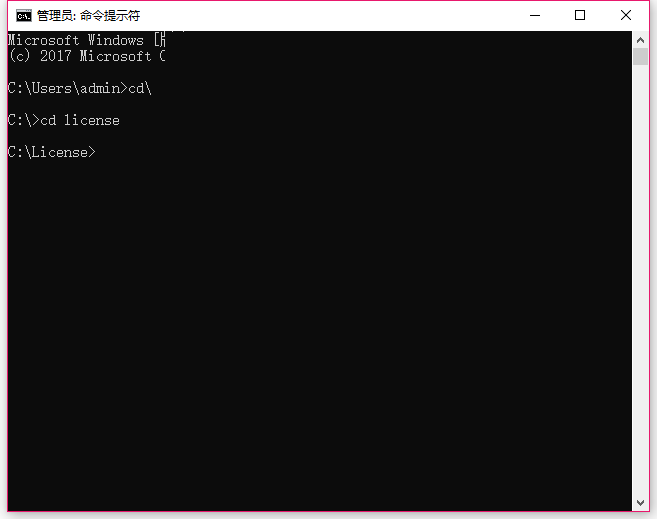
19、然后得到了物理地址,如下图所示:
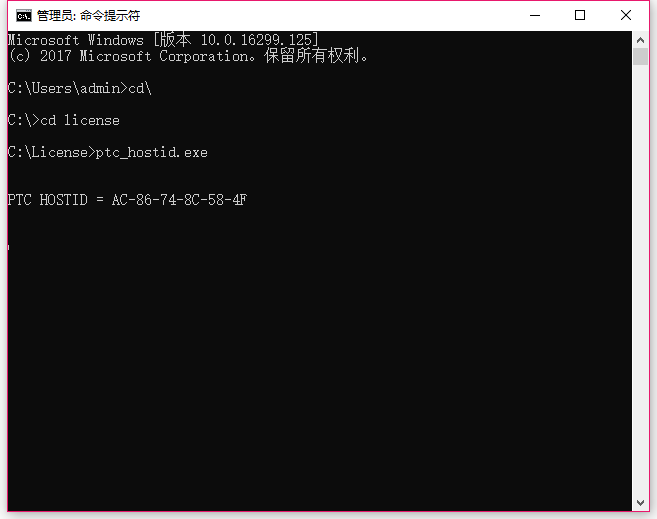
20、然后打开许可文件。然后找到里面的物理地址替换自已电脑的,如下图所示:
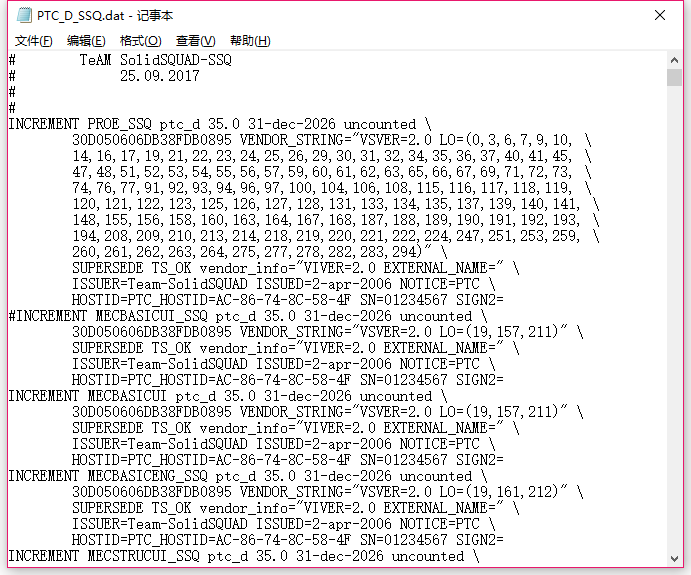
21、然后进行保存一下。就可以打开CREO了,如下图所示:
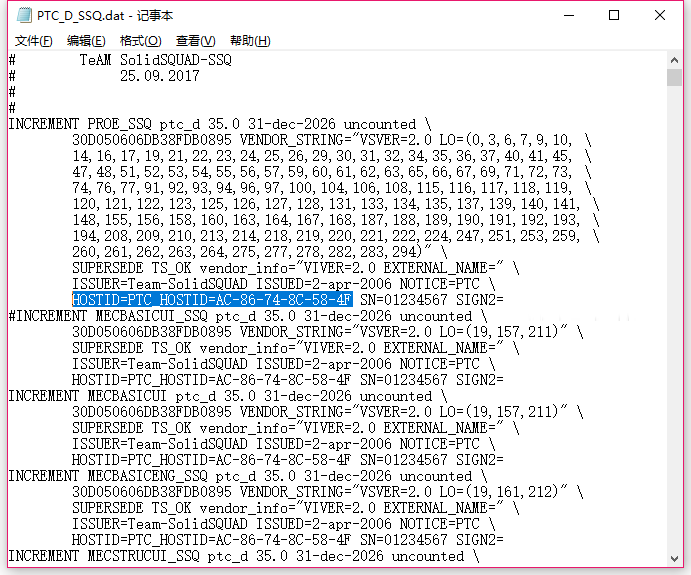
174KB / 2025-12-24
51KB / 2025-12-24
78.25MB / 2025-12-24
9.83MB / 2025-12-24
127.81MB / 2025-12-24
102.29MB / 2025-12-24
25.21MB
2025-12-22
34.09MB
2025-12-23
10.88MB
2025-12-22
46.40MB
2025-12-22
1.03MB
2025-12-23
0.50MB
2025-12-23
84.55MB / 2025-09-30
248.80MB / 2025-07-09
2.79MB / 2025-10-16
63.90MB / 2025-12-09
1.90MB / 2025-09-07
210.99MB / 2025-06-09
374.16MB / 2025-10-26
京ICP备14006952号-1 京B2-20201630 京网文(2019)3652-335号 沪公网安备 31011202006753号违法和不良信息举报/未成年人举报:legal@3dmgame.com
CopyRight©2003-2018 违法和不良信息举报(021-54473036) All Right Reserved